有时候由于工作需要,常在PPT中应用个性化模板,那么在PPT中如何新建自定义PPT主题呢?我们一起来看看吧!首先打开PPT演示文稿,创建四张空白文档(连按四下enter键),点击工作栏【视图......
2022-05-05 183 自定义PPT主题
比起PowerPoint和Word联合使用的情况,PowerPoint与Excel联合使用的情景就相对较少 了,而且主要体现在对Excel数据表格的调用方面。插入Excel表格的方法和插入Word表格的方法基本相同。插入excel表格到ppt幻灯片中的具体操作如下。
1、将鼠标定位到相应的幻灯片中,单击插入按钮,打开“插入”选项卡,在“文本”组中单击【对象】按钮,打开“插入对象”对话框,选中“由文件创建”单选项,单击浏览按钮打开“浏览”对话框,选中需要的Excel文件,然后单击确定按钮返回。选中的Excel文件显示在“文件”文本框内,如图1所示。
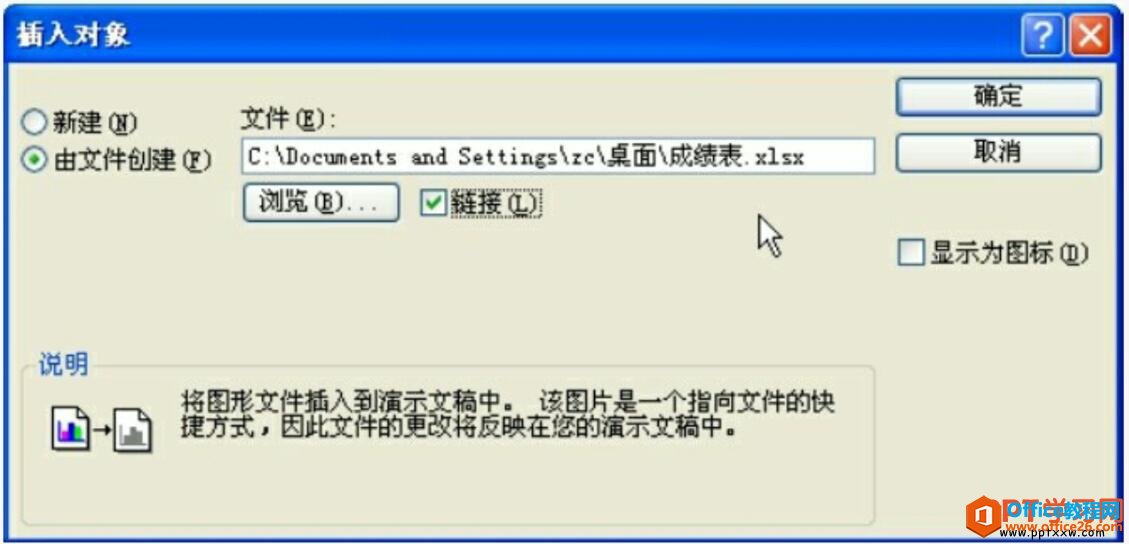
图1
2、单击确定按钮后,Excel表格就插入到当前演示文稿中去了,然后调整一下大小和位置即可,如图2所示。
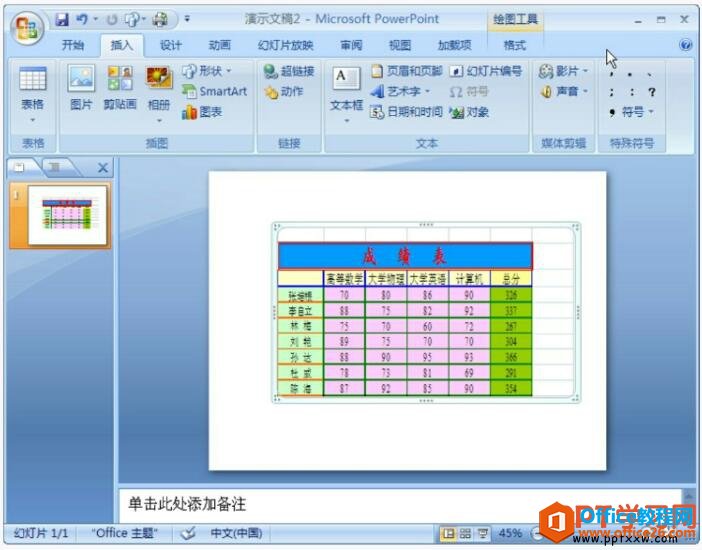
图2
3、同Word表格相似,用鼠标双击表格也可以启动Excel程序对表格进行编辑。编辑结束,关闭Excel编辑窗口,即可返回到幻灯片编辑状态。
对于一些简单的Excel表格,用户可以直接插入幻灯片。但如果是数据庞大的Excel表格,要想插入幻灯片显然不太合适,可以使用超链接功能,直接链接到Excel表格上。放映演示文稿时,单击超链接对象,自动启动Excel程序,数据察看结束后,关闭Excel即可返回。
标签: 插入excel表格到PPT幻灯片
相关文章

有时候由于工作需要,常在PPT中应用个性化模板,那么在PPT中如何新建自定义PPT主题呢?我们一起来看看吧!首先打开PPT演示文稿,创建四张空白文档(连按四下enter键),点击工作栏【视图......
2022-05-05 183 自定义PPT主题

我们有时候在使用PPT过程中需要在PPT中批量插入图片三种方法,你知道怎样在PPT中批量插入图片吗?今天小编就教一下大家在PPT中批量插入图片三种方法。一、把多张图片批量插入到一张幻灯......
2022-05-05 355 PPT批量插入图片

如何在PPT中绘制倒金字塔的逻辑表达效果老规矩,方法看看效果。是一个倒金字塔逻辑思路表达,表达经过层层筛选总结,最后合作得以实现的表达。这种有立体的环形的金字塔怎么绘制呢?......
2022-05-05 491 PPT绘制倒金字塔效果

用PPT演示文稿的操作中,我们会根据需要进行背景设置,如果想使用电脑上的图片,例如团队照片、网上下载的图片,我们该怎么操作呢?第一步,在页面空白处,点击右键,点击【设置背景......
2022-05-05 261 PPT背景